기 타 MX linux 19.x 기본 설치 가이드
2020.04.26 08:09
MX linux 19.x 기본 설치 가이드
MX 리눅스는 미드레인지 및 단순 데스크톱 OS라고 하는 무료 오픈 소스 Linux 운영 체제입니다. Debian 안정적 분기를 기반으로 하며 MX 커뮤니티에서 만든 더 많은 소프트웨어와 함께 핵심 AntiX 구성 요소를 사용하고 있습니다. MX 리눅스 개발자 팀과 커뮤니티의 목표는 우아하고 효율적인 데스크톱을 단순한 구성, 높은 안정성, 견고한 성능 및 중간 크기의 설치 공간과 결합하는 것입니다. 기능 면에서 MX Linux는 웹 브라우저, 비디오 플레이어, 음악 플레이어, e-메일 클라이언트, 오피스 제품군, 백업 도구 등 개인 컴퓨터에 필요한 모든 기본 도구와 앱뿐만 아니라 시간과 노력을 절약하는 주요 기능을 갖춘 MX Linux용 특별 디자인 제품군인 MX 도구와 함께 제공됩니다.
시스템 요구 사항
최소 사양:
32 비트 Intel 또는 AMD 프로세서.
512MB 메모리 (RAM).
5GB의 디스크 여유 공간.
설치 방법
1. PC에서 설치 프로그램 시작 (USB로)
1. 다운로드 섹션에서 MX Linux MX-19.1 X64 ISO 이미지 파일을 다운로드합니다.
2. Windows PC에 USB 부팅 가능 작성 소프트웨어 (예: Rufus)를 설치합니다.
3. PC에 USB 플래시 드라이브 (최소 4-8GB의 공간)를 연결합니다.
4. USB 부팅 가능한 생성 소프트웨어를 열고 MX Linux MX-19.1의 ISO 이미지 파일을 선택하고 진행을 시작합니다.
5. 완료되면 부팅 가능한 USB를 MX Linux MX-19.1을 설치하려는 시스템에 연결합니다.
6. 대상 컴퓨터를 다시 시작합니다.
7. 부팅 장치 메뉴 키를 누르고 먼저 부팅하려면 USB를 선택합니다.
8. USB 장치를 선택하고 MX Linux MX-19.1 설치 프로그램을 시작합니다.
2. VirtualBox에서 설치 프로그램 시작
1. 다운로드 섹션에서 MX Linux MX-19.1 X64 ISO 이미지 파일을 다운로드합니다.
2. 컴퓨터에서 Virtualbox 응용 프로그램을 시작하고 새 가상 컴퓨터 만들기를 시작합니다.
3. 가상 머신 유형으로 'Linux'및 버전 'Linux 2.6/3.x/4.x (64 비트)'를 선택합니다.
4. VM을 시작하고 호스트 드라이브를 선택하고 다운로드한 MX Linux MX-19.1 이미지 파일을 선택합니다.
3. 설치 단계
MX Linux 설치 화면이 나타나면 바로 다음 단계를 수행합니다.
1. 강조 표시된 MX Linux 이름 입력을 누르면 라이브 세션으로 이동합니다.

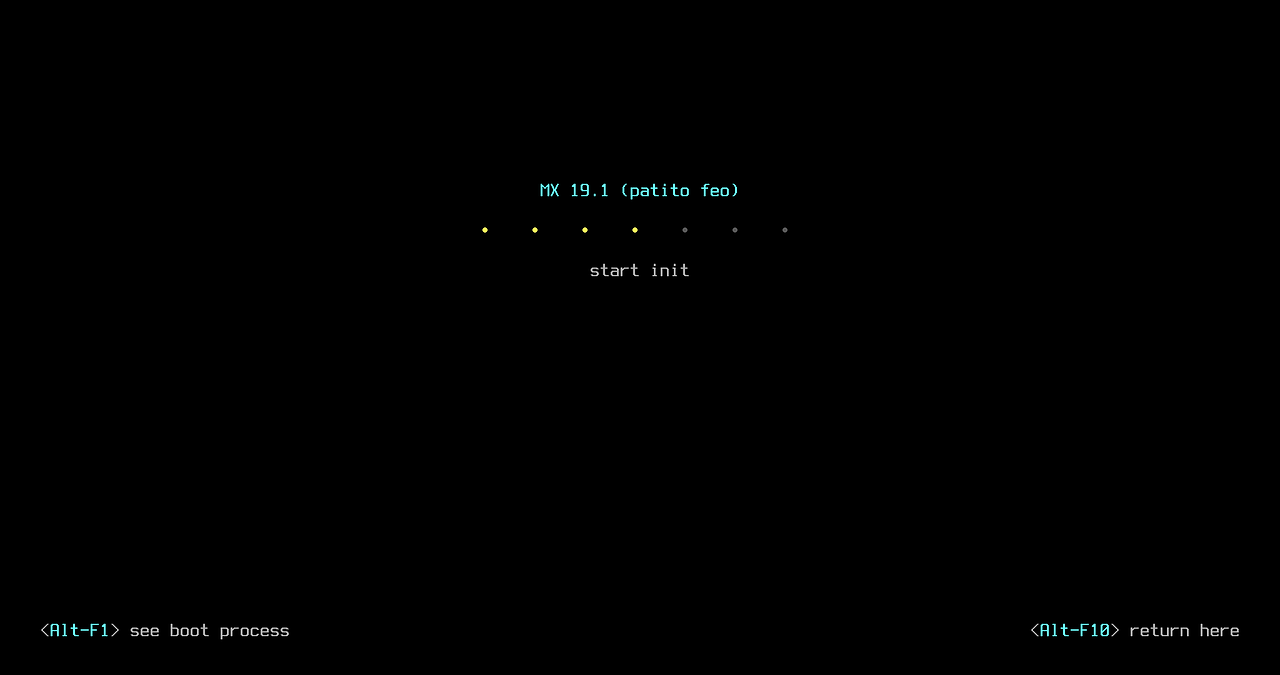
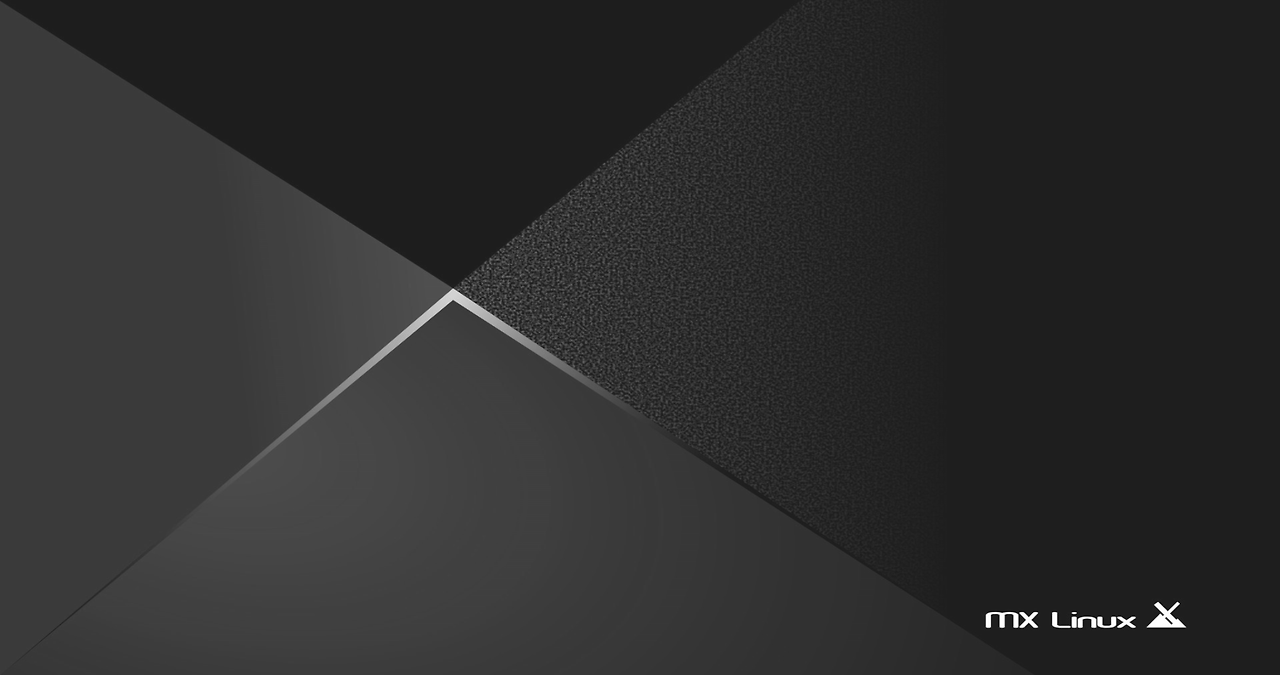
2. 라이브 세션에서 MX Linux MX-19.1을 확인하고 설치할 준비가되면 바탕 화면에서 'Installer' 바로 가기를 클릭합니다.
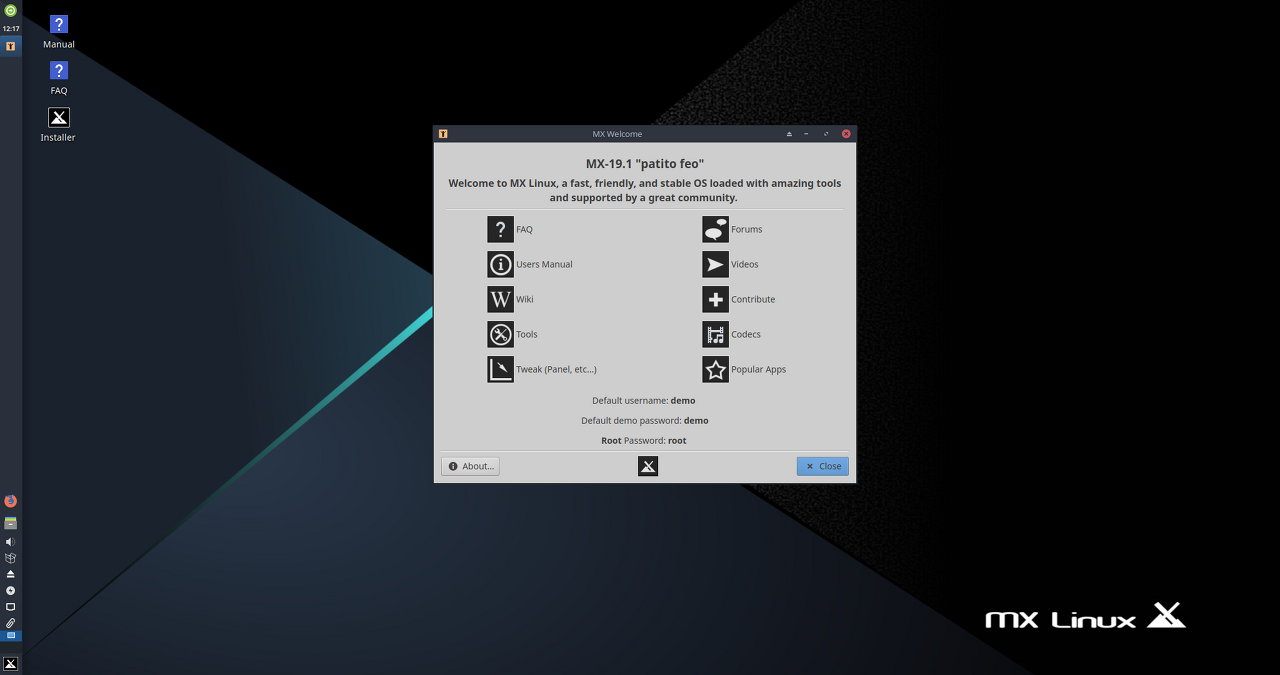
3. 약관에 동의하고 계속 진행하십시오. 키보드를 설정합니다.
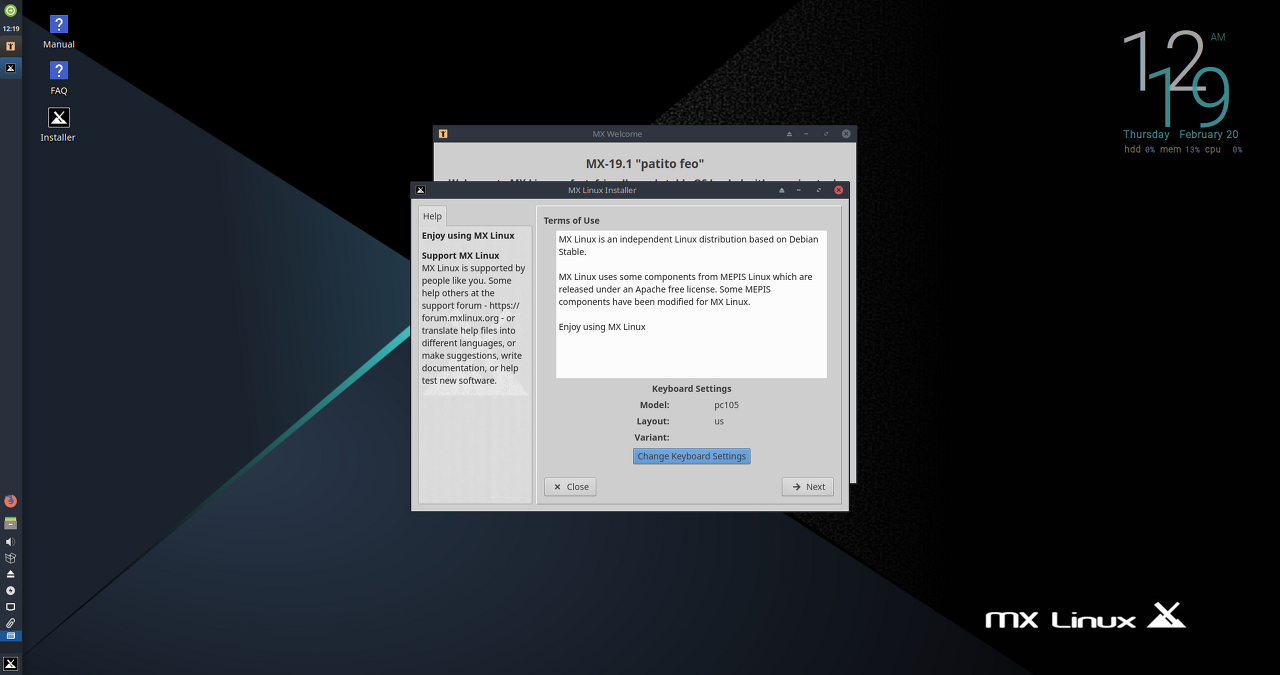
4. 키보드 레이아웃을 선택합니다.
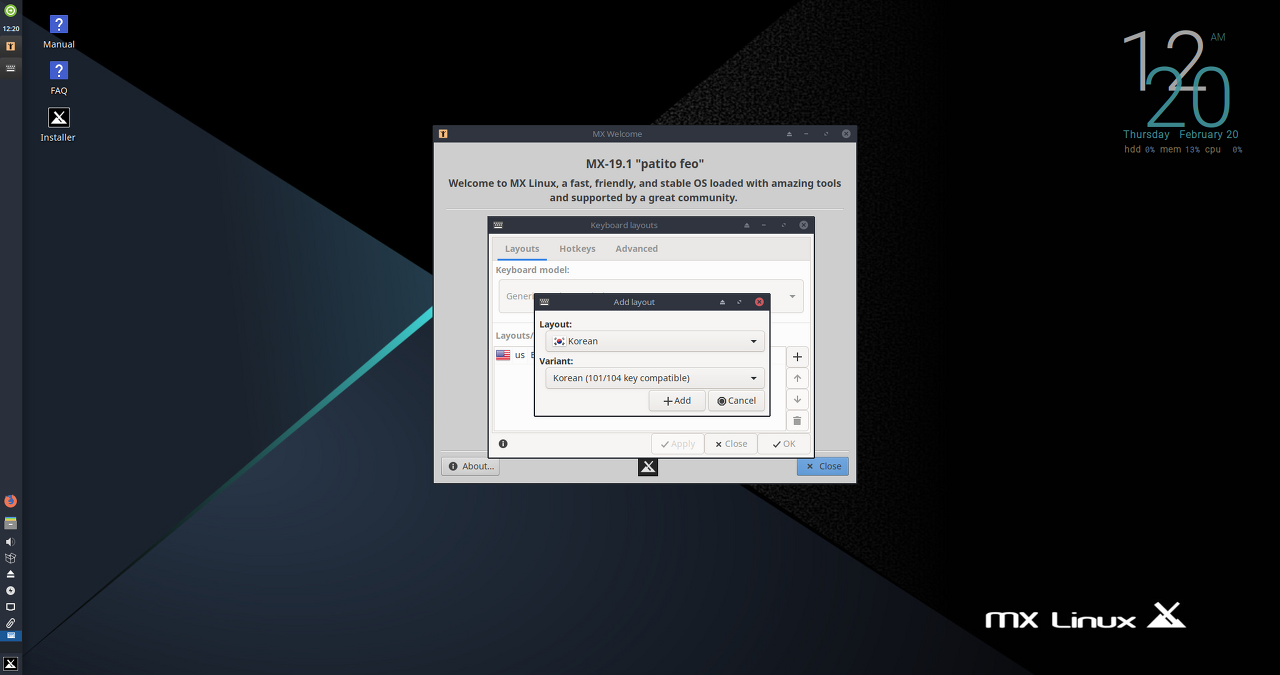
5. 키보드 모델을 선택합니다.
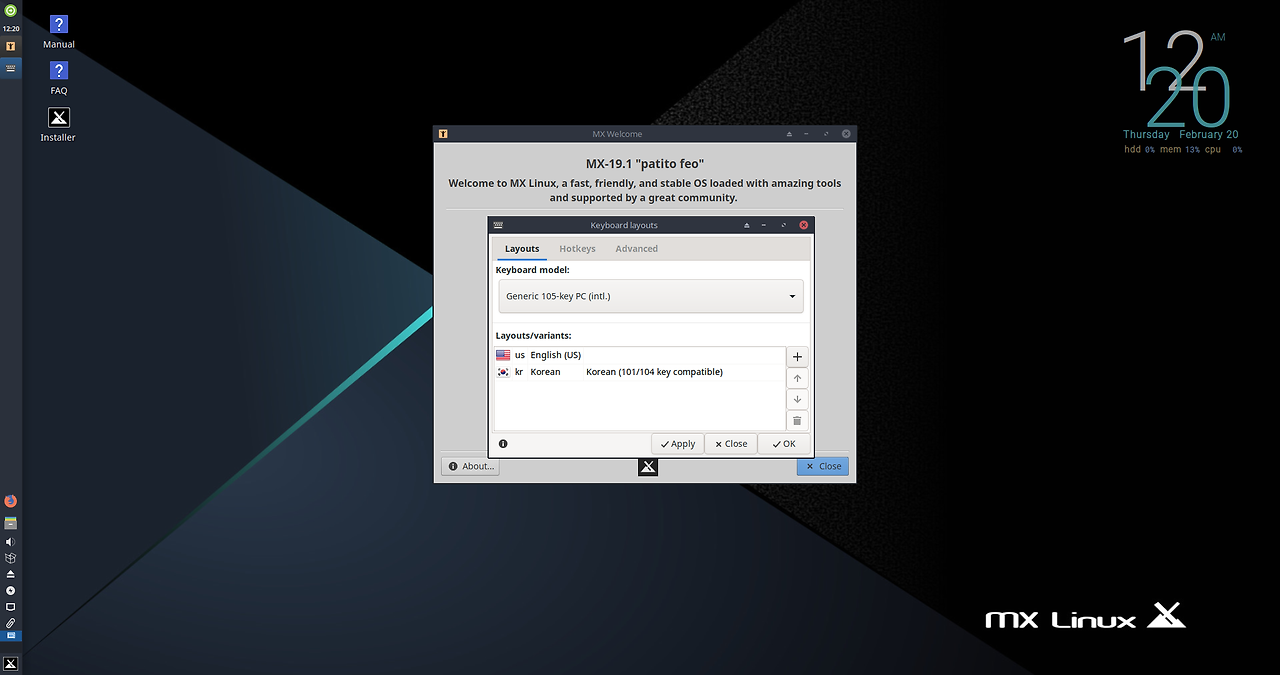
6. 키보드 설정이 모두 완료되면 다음 진행을 합니다.
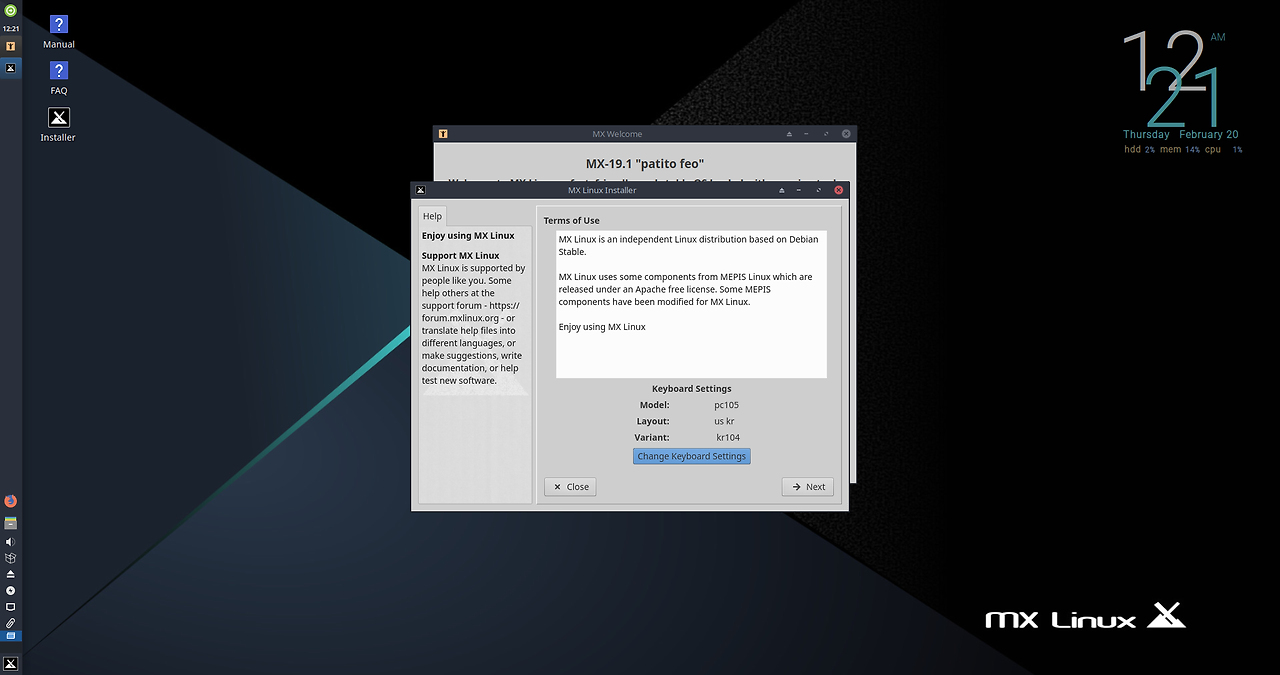
7. 디스크 선택 화면에서 설치하려는 디스크를 선택하고 다음으로 이동합니다. (참고-디스크의 모든 데이터가 지워집니다. 중요한 데이터가 있으면 백업하십시오)
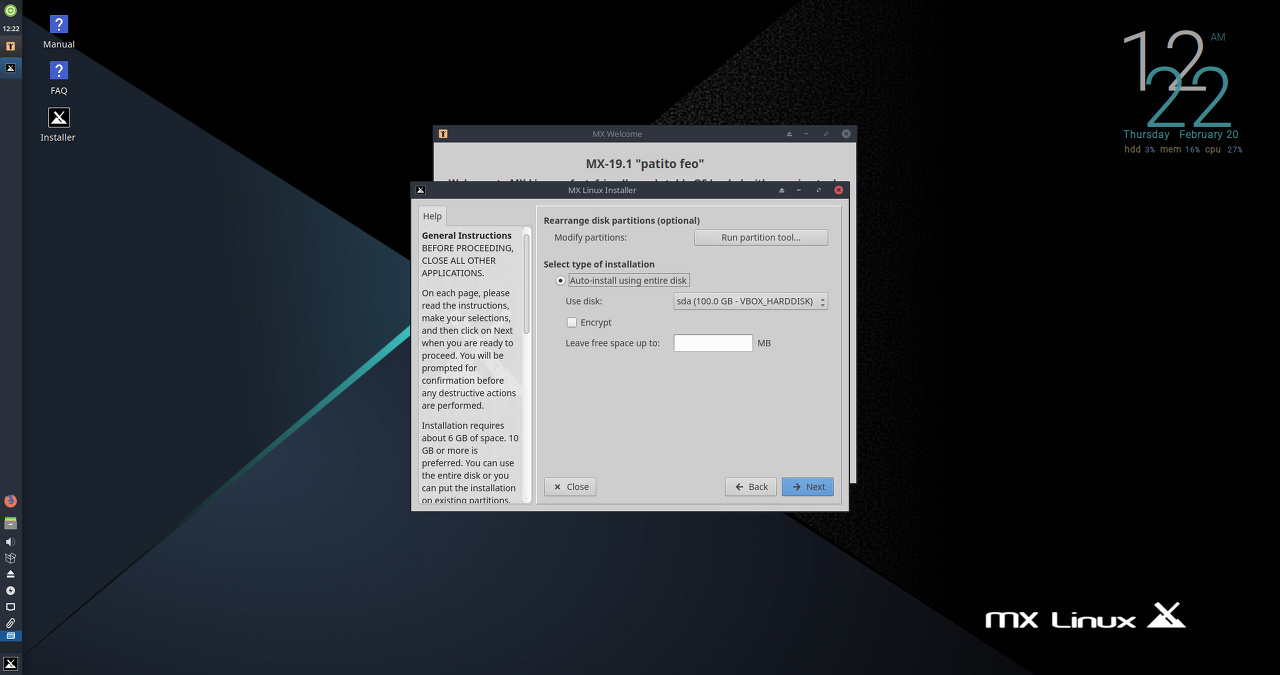
8. 계속해서 디스크를 포맷하고 설치를 기다립니다.
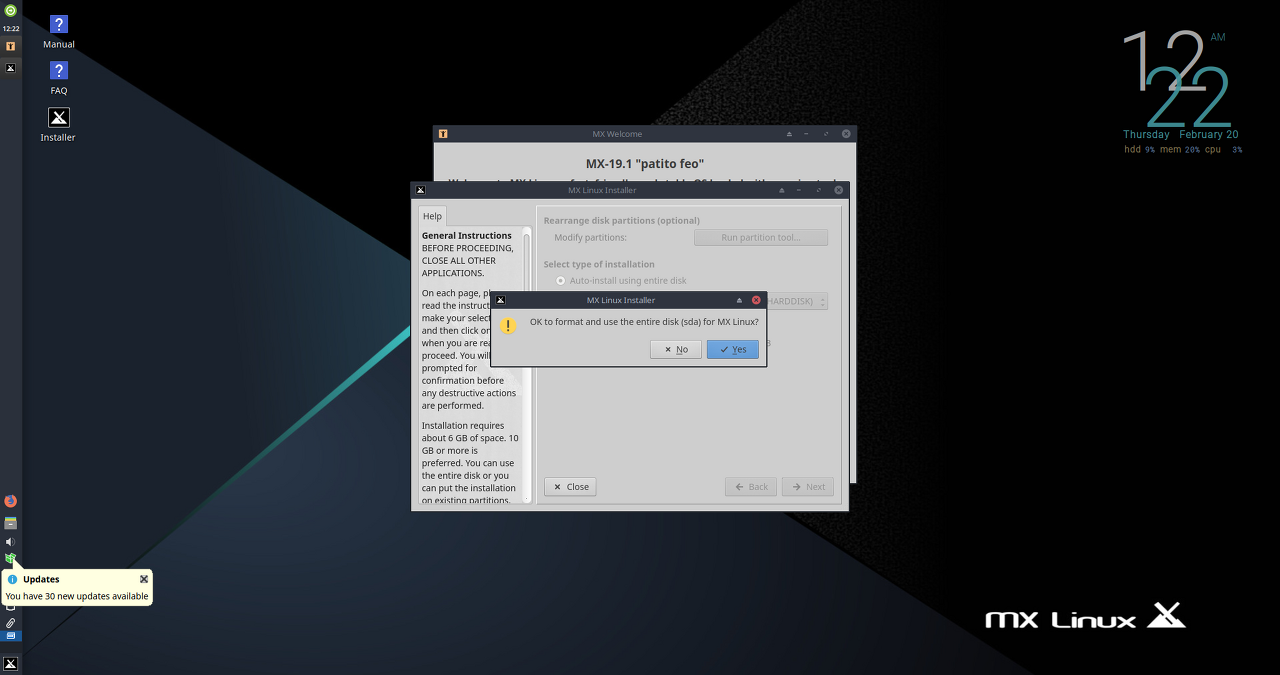
9. GRUB 부트 로더 설치를 선택합니다.
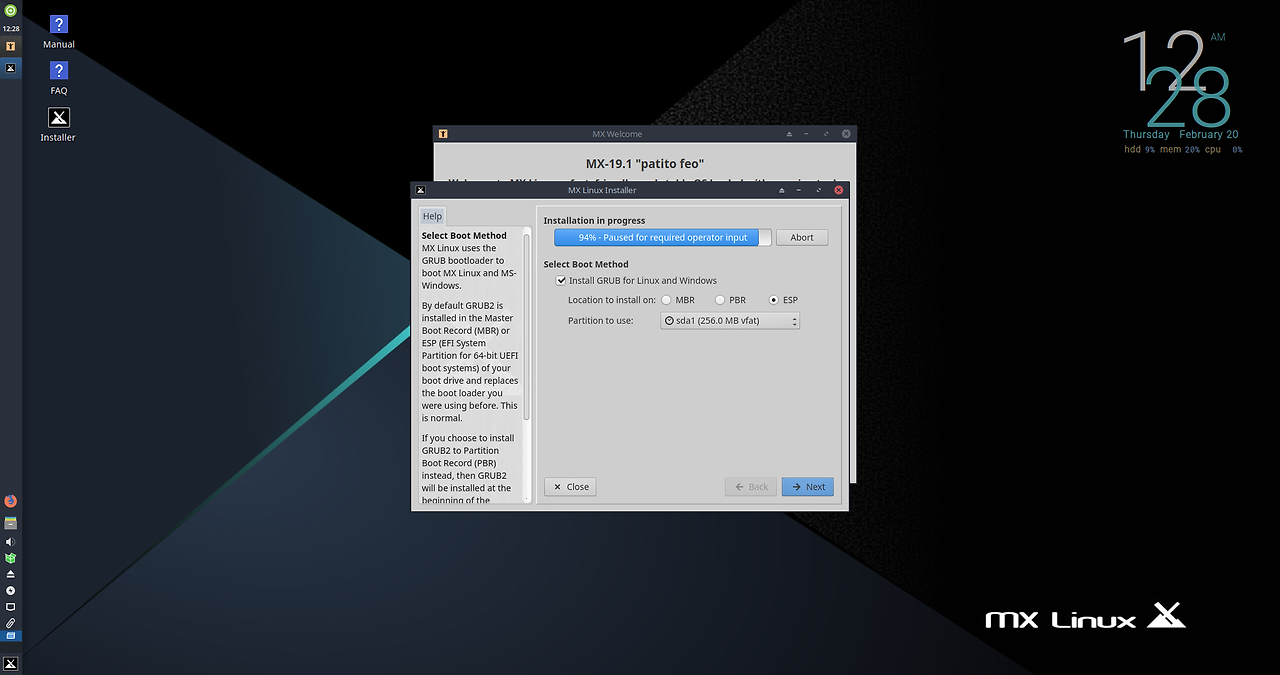
10. 이제 컴퓨터 이름, 도메인, 작업그룹을 설정합니다.
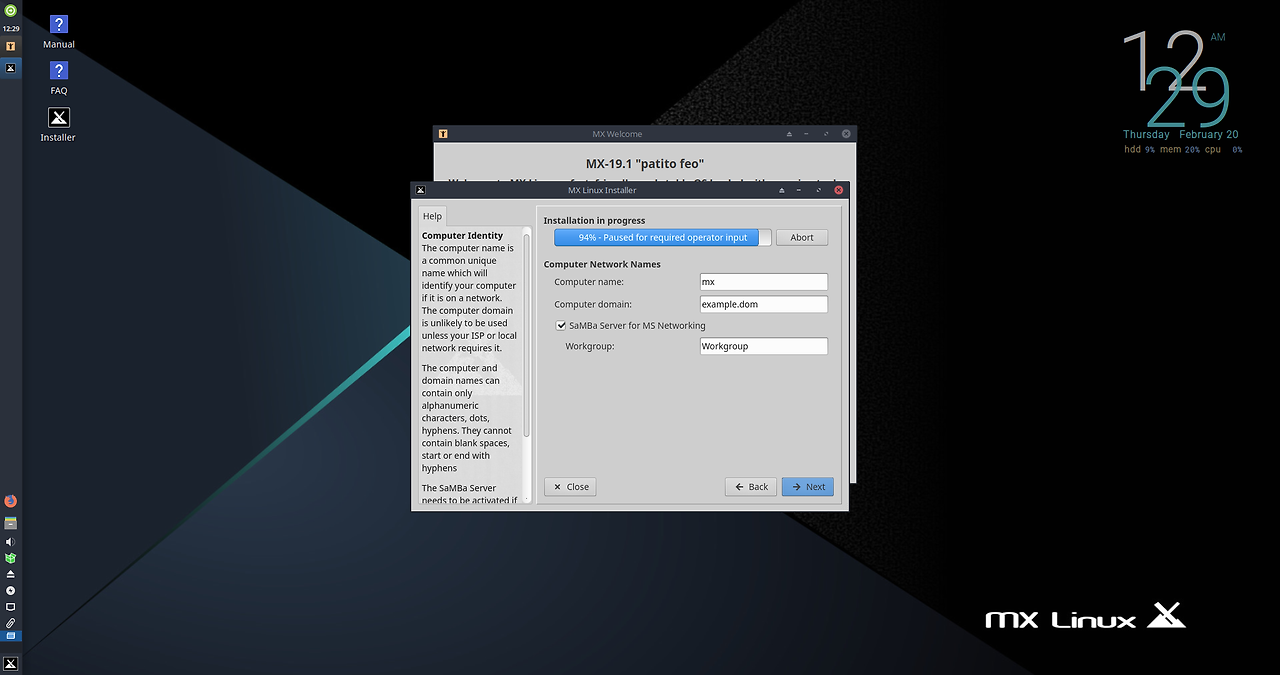
11. 지역 , 언어, 시간을 설정합니다.
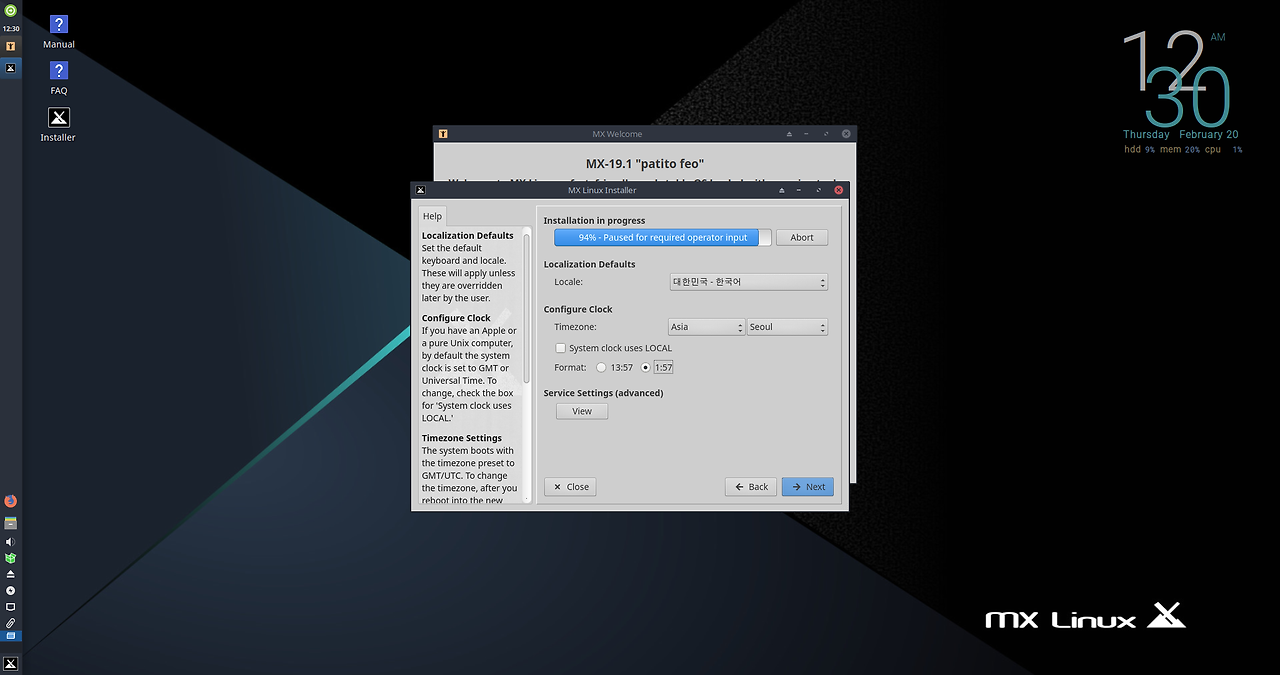
12. 필요한 기능을 확인하고 선택합니다.
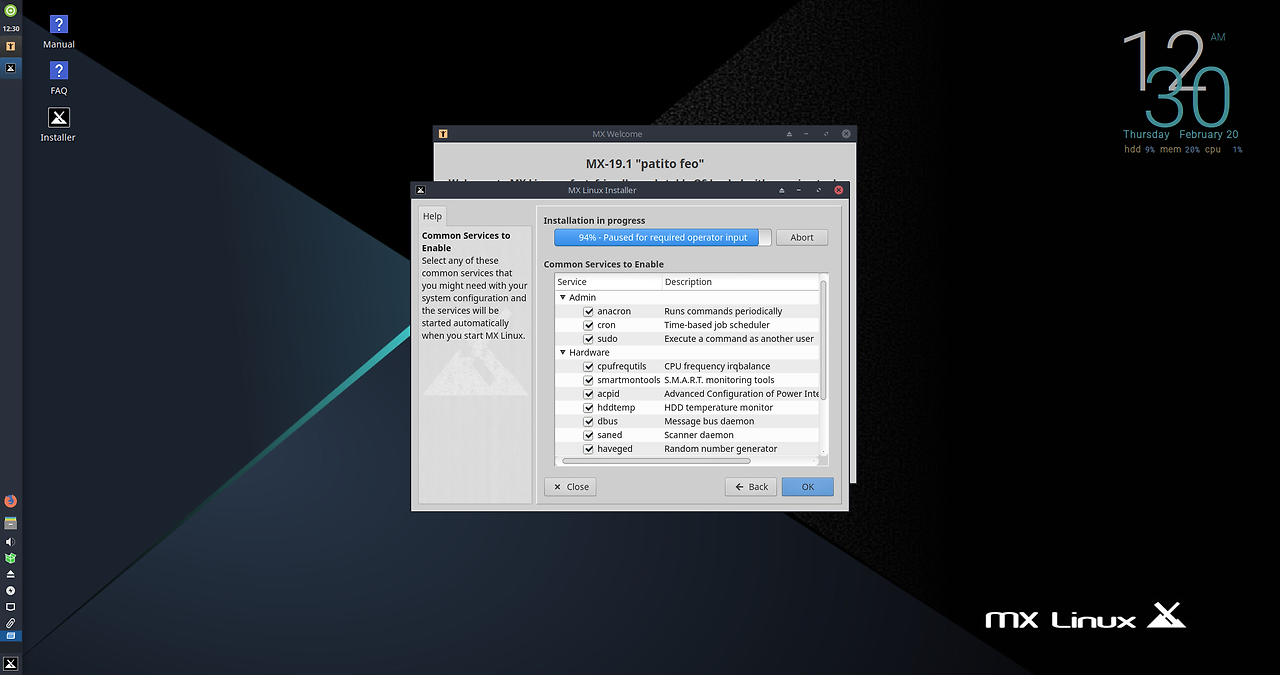
13. 기본 사용자 계정, 루트 계정 암호 등과 같은 정보로 컴퓨터를 설정합니다.
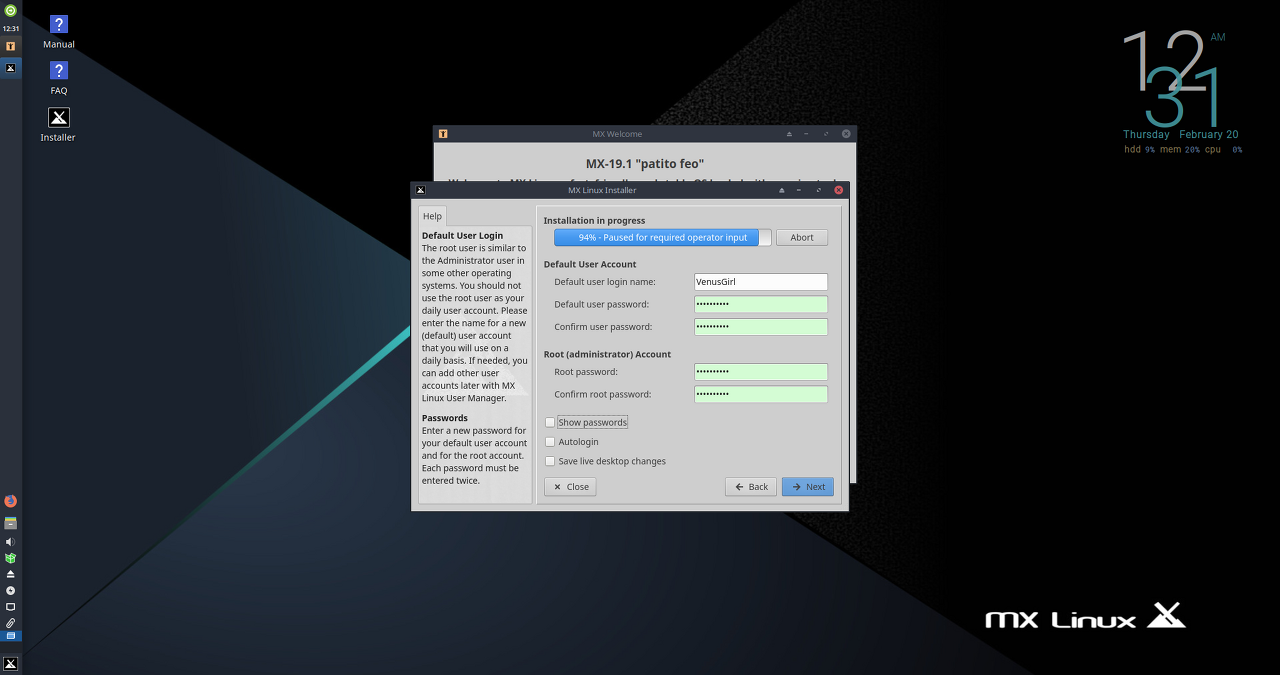
14. 설치가 마무리됩니다.
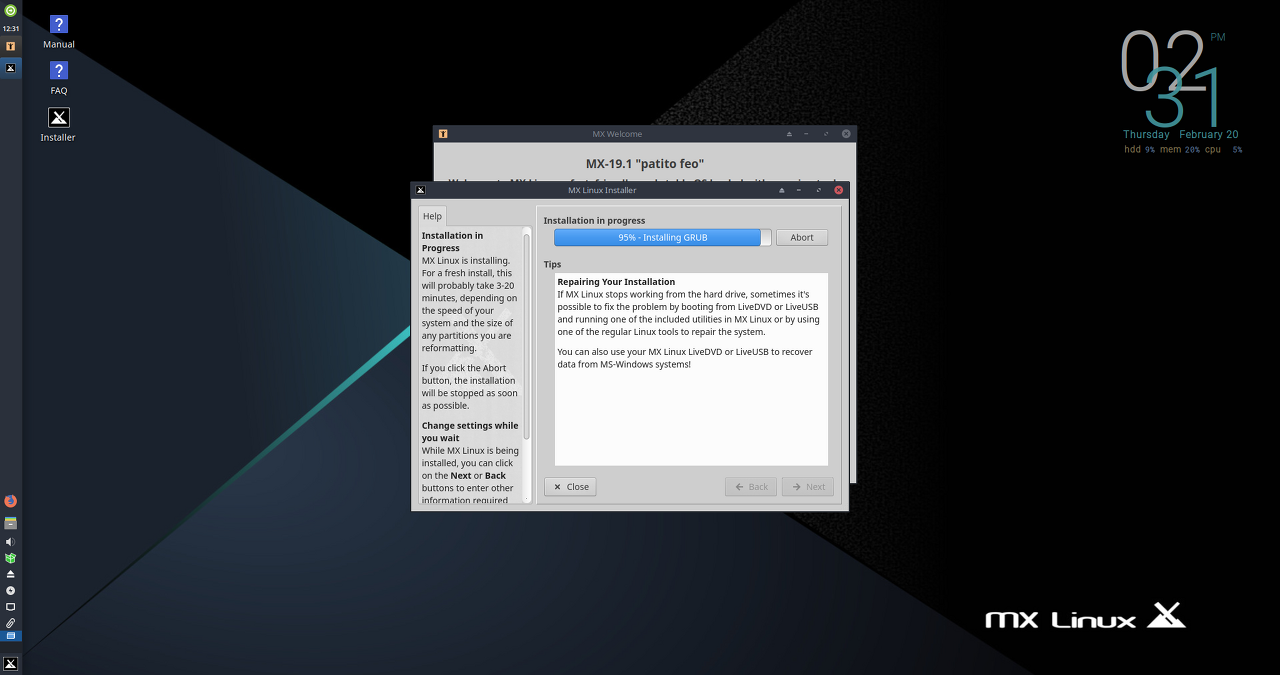
15. 모든 설치가 완료되었습니다.
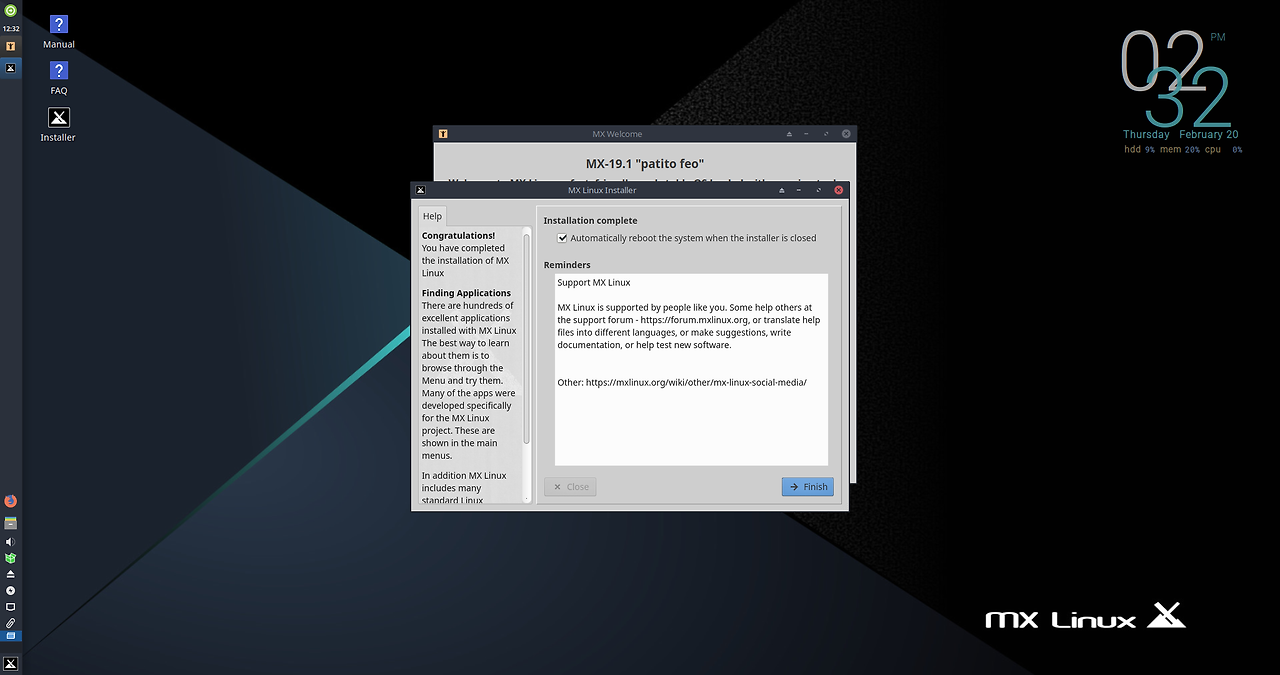
16. 컴퓨터를 재부팅하고 즐기십시오.
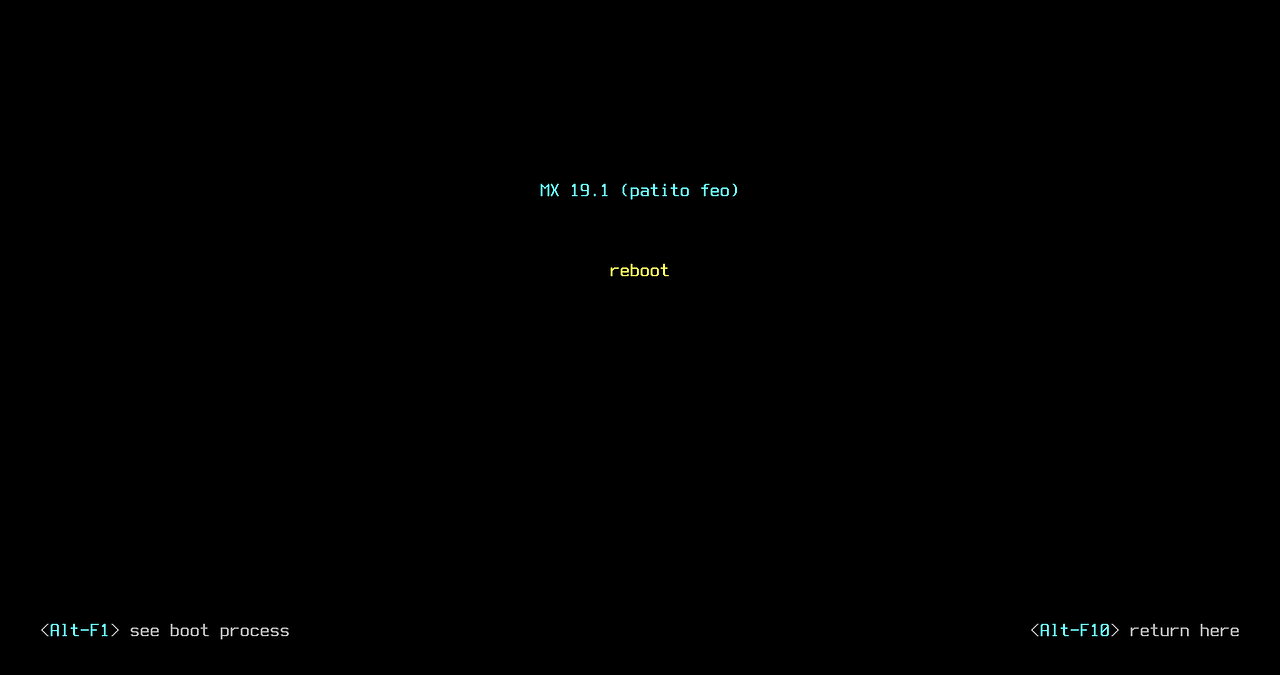
17. 재부팅하기전 설치 미디어를 제거합니다.
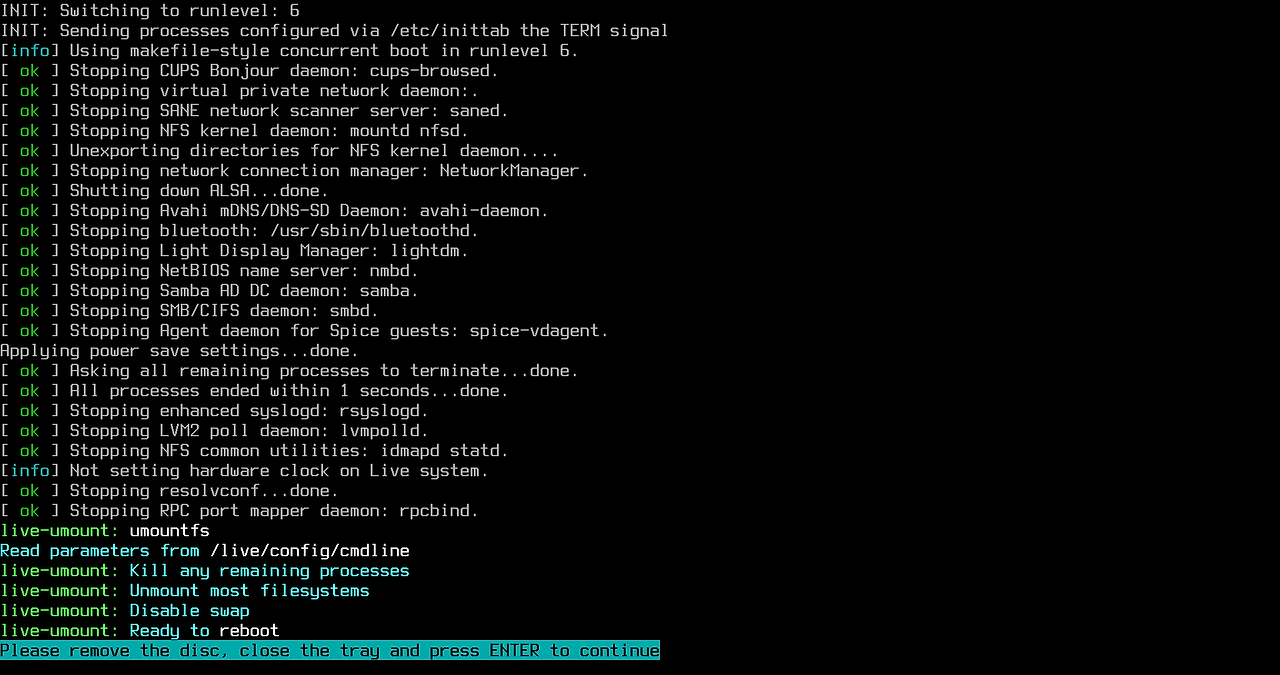
19. 부트 메뉴가 표시됩니다.
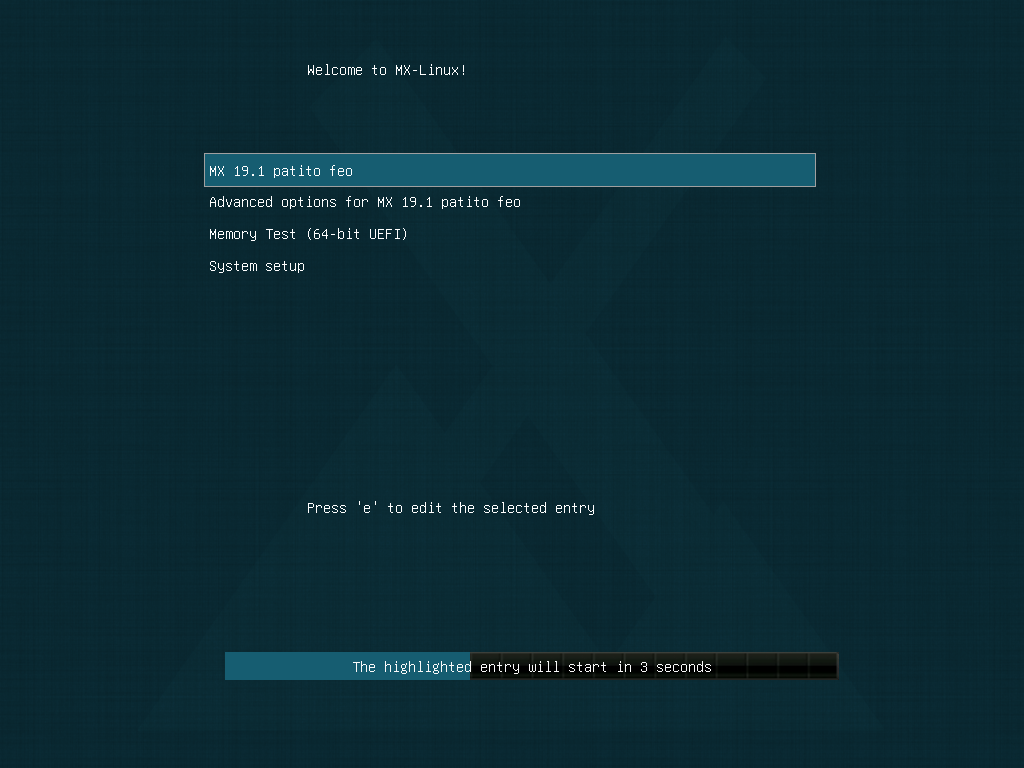
로그인 화면
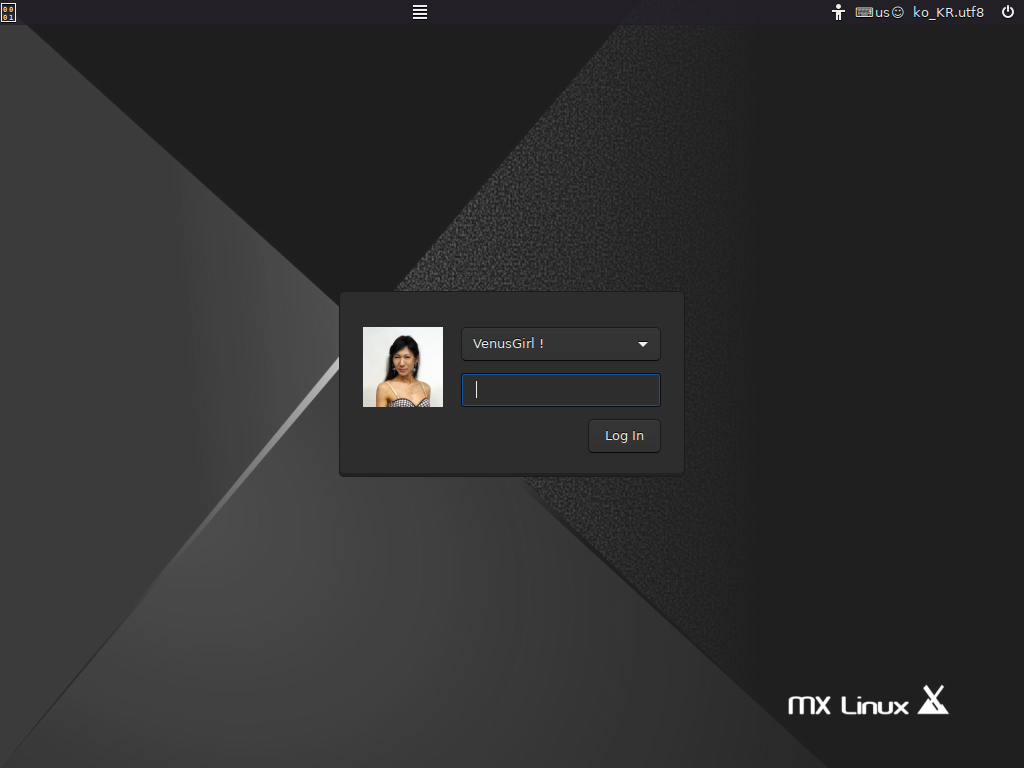
업그레이드 메시지가 나오면 진행합니다.
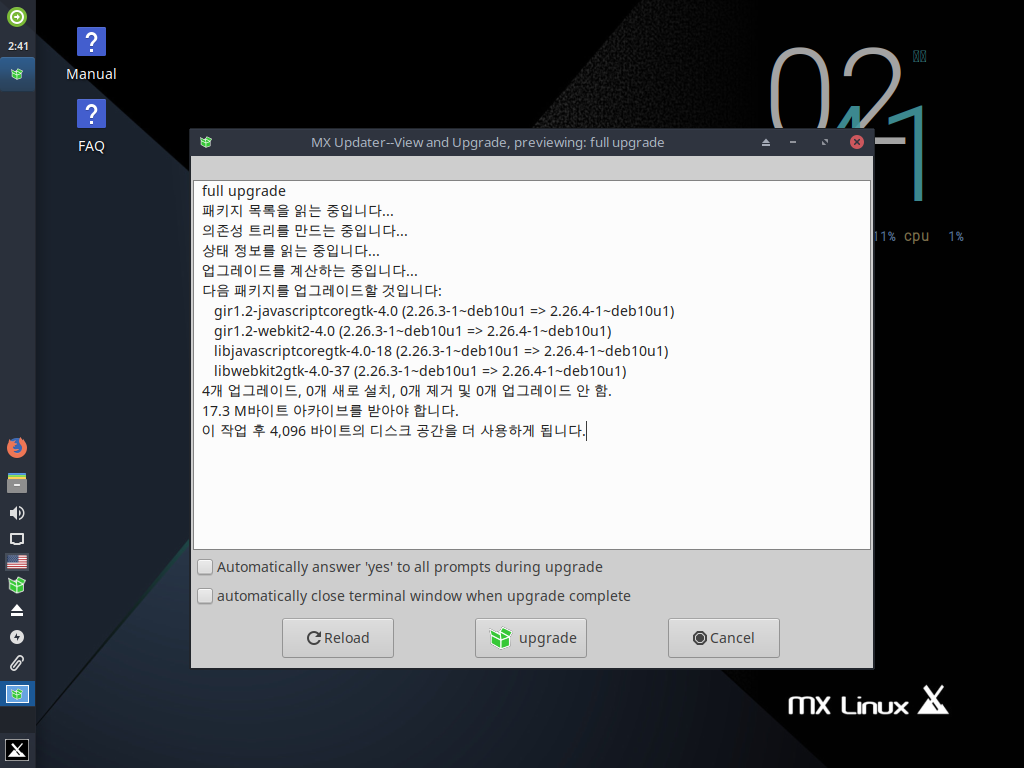
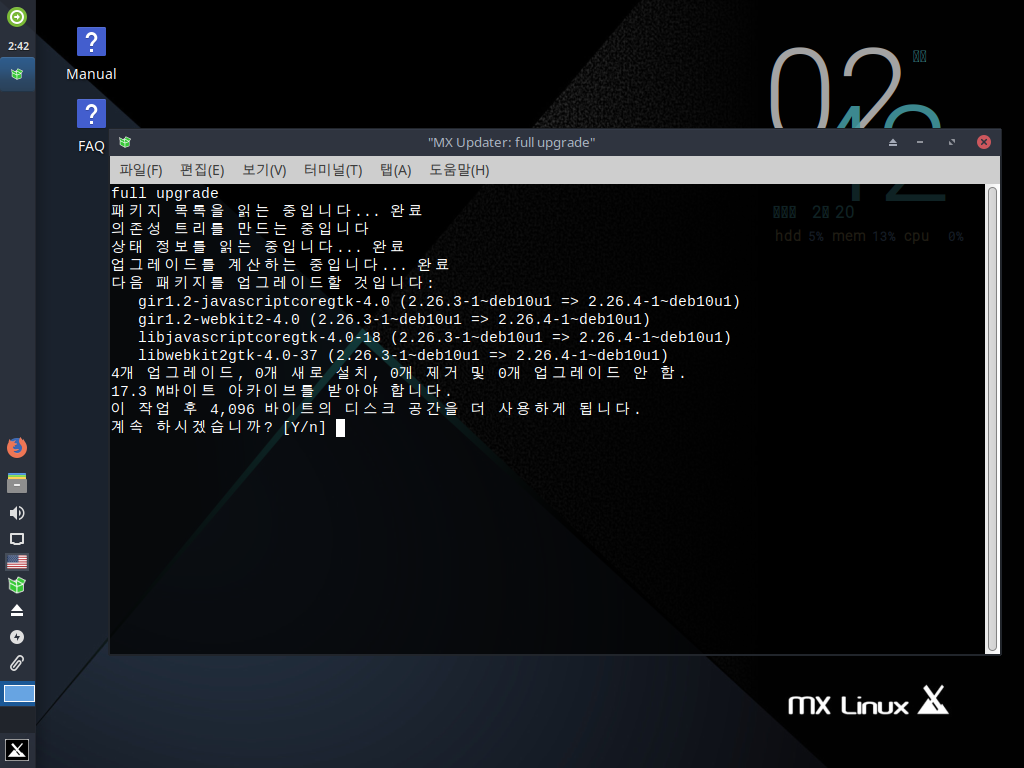
MX 리눅스 Xface 기본 테마
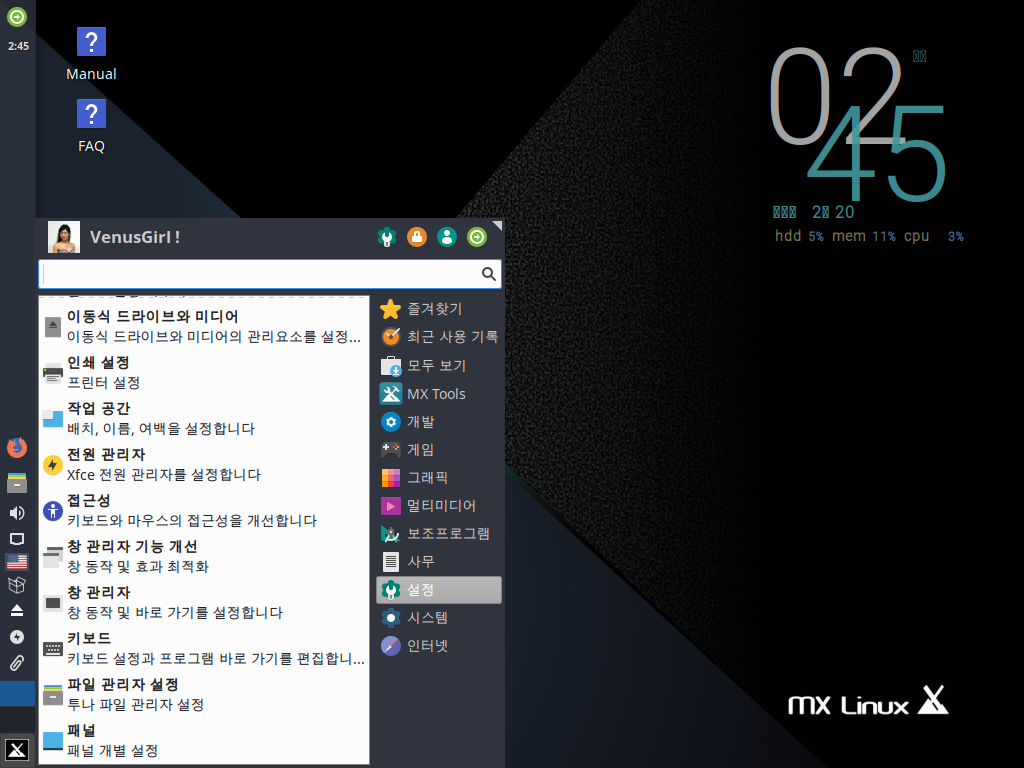
MX 리눅스 Xface 설정 도구
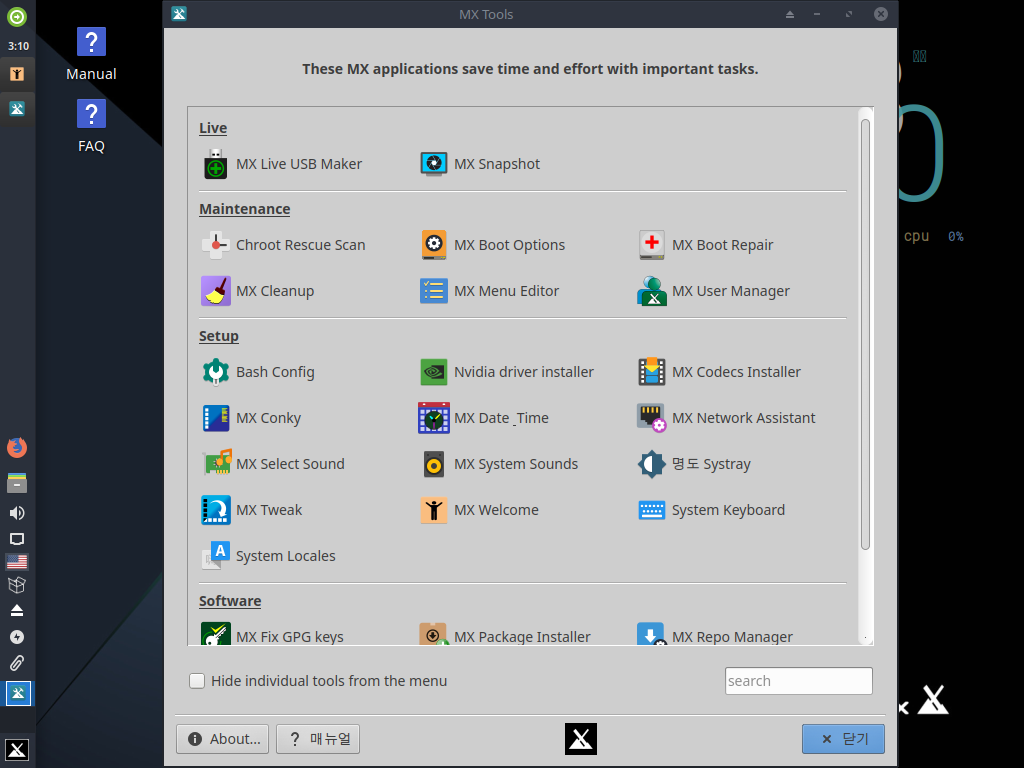
응용 프로그램의 한글 표기를 위해 추가 지역 언어를 설치합니다.
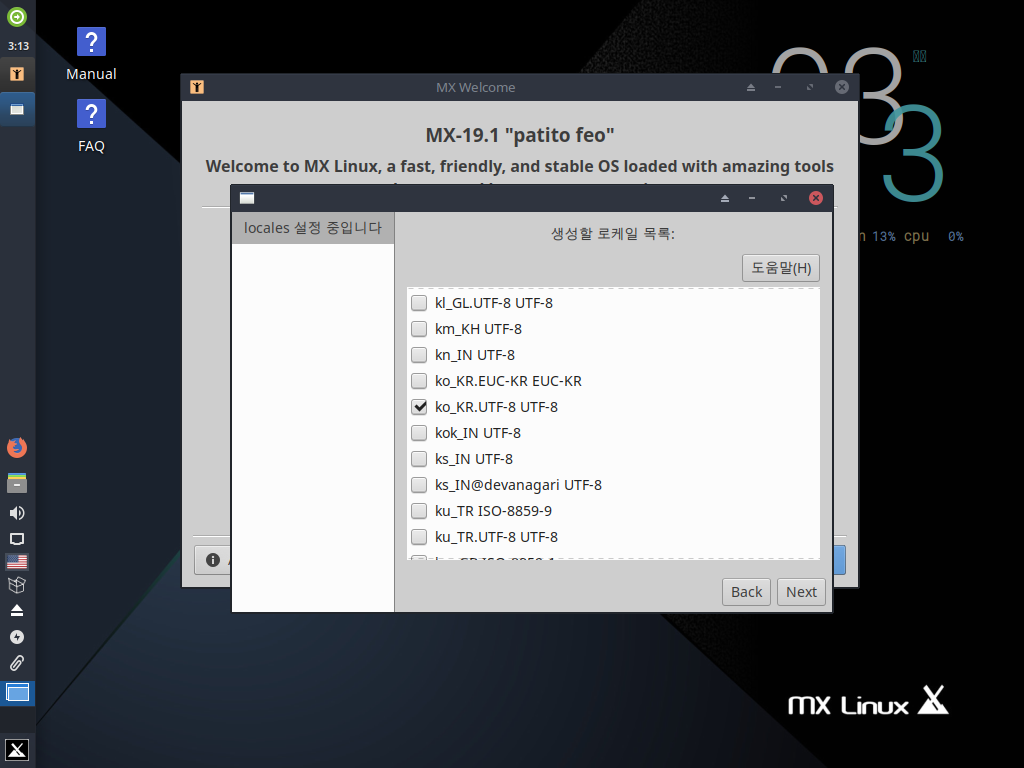
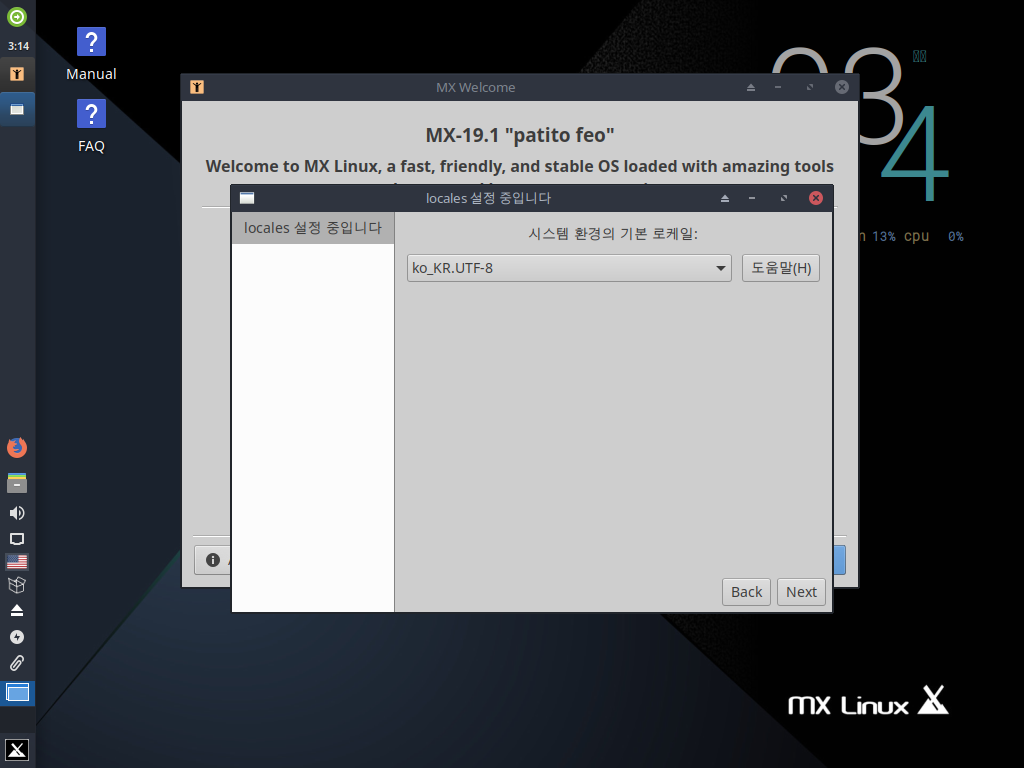
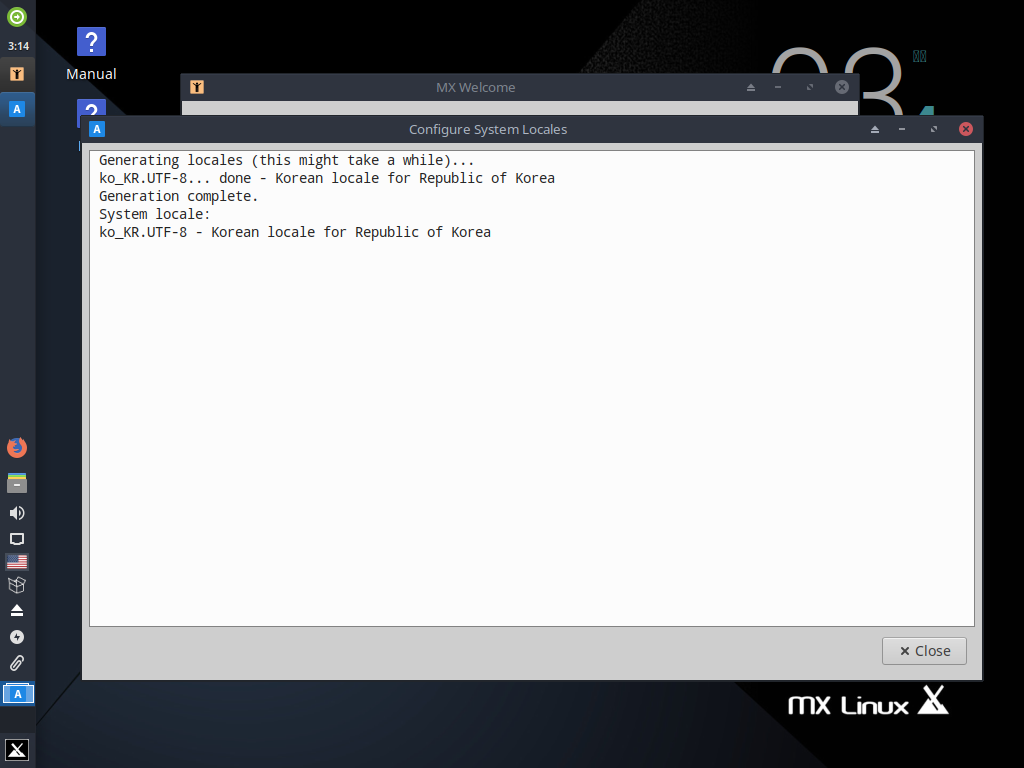
| Link : | https://mxlinux.org/ |
|---|
댓글 [1]
-
배낭 2020.04.27 10:53
| 번호 | 제목 | 글쓴이 | 조회 | 추천 | 등록일 |
|---|---|---|---|---|---|
| [공지] | 강좌 작성간 참고해주세요 | gooddew | - | - | - |
| 4360 | 소프트웨어| Total Commander 주요 단축키 설명 [3] | VᴇɴᴜꜱGɪ | 1004 | 11 | 07-23 |
| 4359 | 윈 도 우| 없이는 살 수 없는 Windows 바로 가기 키 11개 [5] | VᴇɴᴜꜱGɪ | 2963 | 31 | 07-18 |
| 4358 | 윈 도 우| Windows 11에서 모니터에 적합한 색 프로필을 얻는 방법 [3] | VᴇɴᴜꜱGɪ | 1495 | 2 | 07-17 |
| 4357 | 소프트웨어| 탐색기 컨텍스트 메뉴에 토탈커맨더에서 열기 추가 [15] | 지후빠 | 970 | 23 | 07-16 |
| 4356 | 윈 도 우| RunOnce 레지스트리 키(간단 메뉴얼) [3] | 過客 | 924 | 14 | 07-16 |
| 4355 | 소프트웨어| GPT 파티션 삭제 및 재구성 / EASEUS Partition Master 16 [9] | 무월 | 1511 | 29 | 07-14 |
| 4354 | 소프트웨어| iVentoy 만능윈도우(WIM) 자동 설치 [20] | 무월 | 4249 | 66 | 07-08 |
| 4353 | 소프트웨어| iVentoy PXE 부팅 네트워크 OS 설치 [25] | 무월 | 1721 | 39 | 07-02 |
| 4352 | 기 타| 배치 파일 %~1 [13] | bangul | 1610 | 14 | 07-02 |
| 4351 | 윈 도 우| Microsoft Edge 브라우저 제거 [23] | 무월 | 2399 | 36 | 06-30 |
| 4350 | 모 바 일| 동영상을 원 속에 넣어 합성하는 방법 Mobile PowerDirect... [1] | 무림거사 | 1004 | 2 | 06-29 |
| 4349 | 윈 도 우| 윈도우11,10 MS계정 없이 로컬 계정으로 설치하기 [31] | 무월 | 3892 | 33 | 06-23 |
| 4348 | 윈 도 우| 윈도 에러 생길때, 모든 이벤트 로그 한꺼번에 보기 [10] |
|
1261 | 10 | 06-23 |
| 4347 | 윈 도 우| OneDrive 설치 방지, Microsft Edge 바로가기 생성 방지 [3] | 무월 | 1038 | 11 | 06-23 |
| 4346 | 윈 도 우| 윈도우10 & 11 작업표시줄 시계에 요일 나오게 하는 방법! [28] | 무월 | 2388 | 33 | 06-21 |
| 4345 | 윈 도 우| 한글 자음 모음 분리 현상 해결 방법 [7] | 무월 | 1313 | 14 | 06-21 |
| 4344 | 기 타| 레마클로님 wifi on/off 스크립트 (수정) pnputil 추가 [10] | 슈머슈마 | 889 | 7 | 06-20 |
| 4343 | 윈 도 우| 윈도우11 네트워크 인터넷 연결 없이 설치하기 [6] | 무월 | 2319 | 16 | 06-20 |
| 4342 | 윈 도 우| 파워쉘로 움직이는 .gif 바로 만들기 [6] |
|
992 | 10 | 06-18 |
| 4341 | 기 타| Windows 10 pe 디스플레이 레지스트리 [4] | bangul | 1527 | 16 | 06-13 |

수고 많으셨습니다..